Zaključavanje ekrana je način za zaštitu mobilnih uređaja od neovlaštenih osoba. Skoro svaki smartphone ima ovaj alat instaliran, tako da svaki vlasnik mobilnog uređaja može koristiti. Ukoliko nema potrebe za grafičkim ili digitalnim ključem, korisnike zanima kako da onemoguće zaključavanje ekrana na telefonu. U ovom ćemo članku razmotriti glavne načine deaktivacije sa različitim operativni sistemi. Nastavimo!
Memorija
Ugrađeni algoritmi pružaju pouzdanu zaštitu ličnih datoteka od mogućeg hakiranja. Onemogući zaključavanje ekrana uključeno "Android" neće biti teško. Za početak otvorite meni "Opcije" i odaberite stavku "Sigurnost". Zatim morate pronaći odjeljak "Encrypt" i kliknite na dugme "Dešifriraj". U fazi završetka morat ćete otvoriti karticu "Zaključaj ekran" i dodirnite ikonu "Ne".
Zašto se ključ ne može ukloniti na Samsungu?
U normalnom režimu rada za mobilni za korisnika uređaja samo idite na meni "Moja podešavanja" i otvorite jezičak "Zaključaj Ekran". U prozoru koji se otvori morat ćete kliknuti na "Ne postoje" metode zaštite predstavljene suprotno (slika, kontrola lica, igla). Međutim, postoje neki faktori koji vas mogu spriječiti da onemogućite zaključavanje ekrana. Hajde da navedemo glavne:
- instaliranje certifikata treće strane;
- korišćenje VPN mreže;
- neispravnost softvera;
- otvaranje administrativnih prava na gadgetu;
- šifrovanje ugrađene ili interne memorije;
Zatim, pogledajmo kako da onemogućite zaključavanje ekrana uključeno "Samsung" u svakom od ovih slučajeva.
Uklanjanje certifikata treće strane
U procesu preuzimanja nekih programa sa Play marketa i drugih resursa, sistem od vas traži da postavite lozinku. PIN kod neće moći biti onemogućen dok certifikati rade. Stoga će ih morati ukloniti prije onemogućavanja uključenog zaključavanja ekrana "Android". Da biste to učinili, idite na odjeljak "Sigurnost" i otvorite jezičak "Ostali parametri".

Zatim morate dodirnuti stavku "Izbriši vjerodajnice" i potvrdite proces čišćenja. Ponekad je takav niz u neaktivnom stanju, što ukazuje da na pametnom telefonu nema takvih certifikata. U tom slučaju potrebno je poduzeti druge radnje koje će vam omogućiti da onemogućite zaključavanje ekrana.
Uklanjanje zaštitne VPN
Korisnici će biti zainteresovani da znaju da je Virtuelna privatna mreža posebna mreža koja je dizajnirana da obezbedi siguran pristup Internetu. Aktivacija ove funkcije omogućava vam da sakrijete informacije od napada trećih strana. Korisnik će morati staviti grafički ili digitalni ključ na ekran za unos da bi uključio VPN. Nemoguće je ukloniti takvu lozinku standardnim metodama, pa ćete prvo morati izbrisati ovu mrežu. Razmislite kako da onemogućite zaključavanje ekrana uključeno "Android" u ovom slučaju. Da biste to učinili, morate izvršiti sljedeće manipulacije:
- idi na odjeljak "Mrežne konekcije";
- otvori stavku "Ostale postavke" i odaberite VPN;
- kliknite na korištenu virtualnu mrežu;
- idite na odjeljak svojstva i kliknite na "Ukloni".
Uspješno deaktiviranje funkcije otključaće uređaj. Kao rezultat, smartphone će raditi normalno.
Kvarovi operativnog sistema
Ako navedene metode nisu donijele pozitivan rezultat, to znači da je došlo do kvara sistema na mobilnom uređaju. Korisnik će morati da resetuje postavke pametnog telefona na fabrička podešavanja. Ova procedura se može izvesti koristeći odjeljak "Arhiviranje i resetovanje". Imajte na umu da će ova manipulacija izbrisati sva podešavanja i podatke na uređaju. Preporučuje se da unapred sačuvate važne informacije na memorijskoj kartici ili računaru.
Onemogućavanje administrativnih prava
Administratorska prava su potrebna za određene aplikacije. Vlasnik gadžeta moraće da ode u odeljak "Zaključaj ekran" i dodirnite stavku "Ostali parametri". Zatim kliknite na liniju "Administratori Uređaja". Sistem će otvoriti prozor koji prikazuje programe koji se koriste sa sistemskim privilegijama.

Zatim ćete morati da onemogućite proširena prava pored svake stavke. Da biste to uradili, jednostavno prevucite klizač u položaj isključeno. Dešava se da je nemoguće ukloniti administratorska prava za neke uslužne programe. U takvim situacijama, preporučuje se da provjerite mobilni uređaj za viruse, a zatim pokušajte ponovo za brisanje.
Resetirajte putem iTunesa
Sada pogledajmo kako onemogućiti zaključavanje ekrana na iPhoneu koristeći dva programa. Ako korisnik ne može ukloniti zaključani ekran, trebali biste koristiti računar. Prvo morate pritisnuti kombinaciju tastera "Gašenje " i "Početak". Zatim morate otpustiti dugme "Isključujem", ali drži dom u isto vrijeme. Samo iTunes može prepoznati ovaj način rada, tako da se vanjsko stanje telefona neće promijeniti.

Nakon toga možete povezati pametni telefon sa računarom i otvoriti program "Itunes". Na tastaturi kliknite na tipku Shift i istovremeno kliknite na stavku "_izbriši" u programu. Zatim će se preuzeti ažurirana verzija operativnog sistema i lozinka će se automatski resetirati. Važno je znati da će svi korisnički fajlovi biti izbrisani u ovom slučaju. Preporučuje se izrada sigurnosne kopije prije obavljanja ove operacije.
Resetirajte putem iClouda
Da biste to uradili, moraćete da se povežete na Internet putem Wi-Fi mreže. Zatim biste trebali uzeti drugi mobilni uređaj i otići na iCloud veb lokaciju na njemu. Zatim morate proći proceduru autorizacije i otvoriti odjeljak "Moji Uređaji". Vrijedi osigurati da u kontekstnom meniju nasuprot ikoni "iPhone" mod je postavljen "Online".

Zatim morate kliknuti na naziv uređaja i kliknuti na "Brisanje iPhonea". Sistem će od vas tražiti da unesete lozinku za Apple ID. Uređaj će pokrenuti proces oporavka i ponovo pokrenuti sistem. Važno je znati, to poslije resetovanjem lozinke, funkcija će biti deaktivirana "Izgubljeni iPhone".
Automatsko zaključavanje na iPhoneu
Ovaj domen je kupio i parkirao jedan od Loopia korisnika. Prilikom odabira maksimalne svjetline, korisnik treba da zna da baterija traje najviše 6 sati. Ovaj problem se može riješiti automatskim zaključavanjem ekrana. Svaki iPhone ima ovu funkciju, koja je odgovorna za ovaj proces. Korisnik će morati otvoriti "_postavke ... " i kliknite na stavku "Ekran i Svjetlina". Zatim morate dodirnuti dugme "Autolock".

Sistem će ponuditi nekoliko vremenskih intervala, nakon čega će se ekran isključiti. Korisnik treba izabrati stavku "Nikad". Kao rezultat toga, ekran telefona se neće isključiti sam - samo kada pritisnete dugme "HTML blok".
Kratak zaključak
Na mobilnim uređajima sa operativnim sistemom "Android" , zaključavanje ekrana je podrazumevano postavljeno. Drugim rečima, kada se pametni telefon izvede iz stanja mirovanja, korisnik će morati da izvrši dodatnu radnju. To je prilično lako da se onemogući zaključavanje ekrana, tako da svaki korisnik može nositi sa ovim zadatkom. U ovom članku razmotrili smo nekoliko jednostavnih metoda koje će vam omogućiti da deaktivirate ovu funkciju.
 Kako ukloniti google pretragu sa glavnog ekrana: najjednostavnije metode
Kako ukloniti google pretragu sa glavnog ekrana: najjednostavnije metode Kako zalijepiti zaštitni film na pametnom telefonu: korak po korak uputstva, savjeti i preporuke stručnjaka
Kako zalijepiti zaštitni film na pametnom telefonu: korak po korak uputstva, savjeti i preporuke stručnjaka Kako povezati 2 monitora na računar: korak po korak upute, savjeti i preporuke stručnjaka
Kako povezati 2 monitora na računar: korak po korak upute, savjeti i preporuke stručnjaka Kako onemogućiti ažuriranja upravljačkih programa za windows 10: opcije, uputstva. Gdje se nalazi windows 10 centar za ažuriranje
Kako onemogućiti ažuriranja upravljačkih programa za windows 10: opcije, uputstva. Gdje se nalazi windows 10 centar za ažuriranje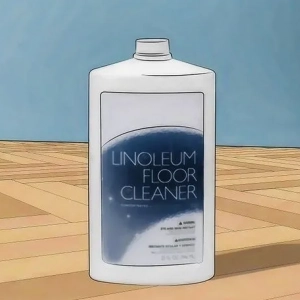 Kako obrisati olovku s linoleuma: narodne metode, profesionalni alati, savjeti i preporuke
Kako obrisati olovku s linoleuma: narodne metode, profesionalni alati, savjeti i preporuke Kako obrisati sočivo kamere: uređaji, efikasne metode, savjeti i preporuke
Kako obrisati sočivo kamere: uređaji, efikasne metode, savjeti i preporuke Kako ukloniti miris ovčetine prilikom kuvanja: metode i preporuke
Kako ukloniti miris ovčetine prilikom kuvanja: metode i preporuke Kako promovisati youtube kanal: metode i preporuke
Kako promovisati youtube kanal: metode i preporuke Kako oguliti pinjol sa ljuske kod kuće: metode i preporuke
Kako oguliti pinjol sa ljuske kod kuće: metode i preporuke